راهنمای کامل تنظیمات صدای کالاف دیوتی موبایل

حتماً تا به حال درباره مزایای استفاده از تنظیمات بهینه در Call of Duty Mobile و تاثیر آنها بر بهبود گیمپلی شنیدهاید؛ اما آیا میدانستید که تنظیمات صدای کالاف دیوتی موبایل هم میتوانند نقش بسیار مهمی در عملکرد شما داشته باشند؟ با داشتن بهترین تنظیمات صدا، میتوانید صدای پای دشمنان را با دقت بیشتری بشنوید یا حتی صدای کشیدن ضامن نارنجک را بهموقع تشخیص دهید.
این تنظیمات به شما کمک میکنند تا نسبت به محیط اطرافتان آگاهی بیشتری پیدا کنید و واکنشهای سریعتری داشته باشید. در کالاف دیوتی دات ای ار از بخش آموزش بازی کالاف دیوتی در این مقاله به تنظیمات صدای کالاف دیوتی موبایل میپردازیم.
تنظیمات صدا برای کالاف دیوتی موبایل
- صدای Master: 100
- صدای SFX: 100
- صدای Music: 0
- صدای Ambient: خاموش
- صدای UI: بین 0 تا 20
- صدای Voice Chat: بین 80 تا 100
- صدای Microphone: بین 30 تا 50
| نوع صدا (Audio Setting) | مقدار پیشنهادی | توضیحات |
|---|---|---|
| Master Volume | 100 | صدای کلی بازی؛ برای شنیدن واضح تمام جزئیات ضروری است. |
| SFX Volume | 100 | برای شنیدن صدای پای دشمنان، تیراندازی و صداهای مهم. |
| Music Volume | 0 | حذف موسیقی جهت تمرکز بیشتر بر روی صداهای حیاتی. |
| Ambient Volume | خاموش (Off) | جلوگیری از حواسپرتی توسط صداهای محیطی مثل باد یا صدای دوردست. |
| UI Volume | 0 تا 20 | صدای رابط کاربری و آلارمها؛ باید کم باشد تا آزاردهنده نشود ولی همچنان شنیده شود. |
| Voice Chat Volume | 80 تا 100 | صدای همتیمیها واضح و قابل شنیدن باشد. |
| Microphone Volume | 30 تا 50 | صدای شما برای همتیمیها شفاف و بدون نویز پخش شود. |
برای داشتن یک تجربه بهینه در Call of Duty Mobile، پیشنهاد میشود تنظیمات صدا را به شکلی تنظیم کنید که مهمترین صداهای بازی به خوبی شنیده شوند. صدای Master و SFX را روی 100 قرار دهید تا صداهای حیاتی مانند صدای پای دشمنان یا تیراندازی با وضوح بالا پخش شوند و هیچ جزئیاتی از دست نرود.
صدای Music را روی صفر بگذارید؛ این کار به شما امکان میدهد که بدون مزاحمت موسیقی، تمرکز بیشتری روی بازی داشته باشید و بتوانید راحتتر با همتیمیها ارتباط برقرار کنید. برای صدای UI، بهتر است سطح صدا را بین 0 تا 20 تنظیم کنید تا صدای رابط کاربری و آلارمهای داخل بازی بیش از حد بلند نباشند، اما همچنان بتوانید صداهای مهمی مثل Hit markers را بشنوید.
صدای Voice Chat را بین 80 تا 100 تنظیم کنید تا بتوانید با همتیمیهای خود به راحتی ارتباط برقرار کنید و صدای آنها واضح باشد همچنین صدای میکروفون را بین 30 تا 50 قرار دهید تا صدای شما به اندازه کافی برای دیگران قابل شنیدن باشد.
در نهایت، صدای Ambient را غیرفعال کنید تا صدای اضافی محیطی مانند باد یا صدای دوردست از بین برود و توجه شما بیشتر به صداهای مهم بازی معطوف شود که به شما پیشنهاد میکنیم حتما مقاله آموزش کامل بازی کالاف دیوتی موبایل را بخوانید تا با این بازی جذاب کامل آشنا شوید.
چرا صدای کالاف دیوتی موبایل نمیاد؟
| مشکل | دلیل احتمالی | راهحل |
|---|---|---|
| صدای بازی نمیآید | فایلهای صوتی کامل دانلود نشدهاند | به بخش Settings → Downloads بروید و فایلها را دانلود کنید. |
| حذف شدن دادههای صوتی | پاک شدن فایلها بعد از Clear Data | از صفحه اصلی روی آیکون فلش رو به پایین بزنید و فایلهای صوتی را دوباره دانلود کنید. |
| صدای همتیمیها واضح نیست | تنظیم نبودن Voice Chat یا میکروفون | Voice Chat روی 80–100 و Microphone روی 30–50 بگذارید. |
| تمرکز سخت به خاطر صداهای اضافی | فعال بودن موسیقی یا Ambient | Music روی 0 و Ambient خاموش شود. |
| صدای رابط کاربری بلند است | UI Volume بالا تنظیم شده | مقدار را بین 0 تا 20 قرار دهید. |
اگر با فعالسازی تنظیمات صدای کالاف دیوتی موبایل همچنان صدایی از بازی نمیشنوید، ممکن است فایلهای صوتی Call of Duty Mobile به طور کامل دانلود نشده باشند. این مشکل اغلب پس از پاک کردن دادههای بازی رخ میدهد. برای بررسی و دانلود صدای بازی، به قسمت تنظیمات بروید و از آنجا وارد بخش Downloads شوید.
همچنین میتوانید از صفحه اصلی بازی، روی آیکونی که به شکل یک فلش رو به پایین است، کلیک کنید. در این بخش، لیستی از فایلهای قابل دانلود را مشاهده خواهید کرد. کافی است فایلهای صوتی مربوط به بازی را دانلود کنید تا دوباره به صداهای بازی دسترسی پیدا کنید همچنین برای دسترسی به بخش های دیگر تنظیمات بازی کالاف مقاله آموزش تنظیمات کالاف دیوتی موبایل گام به گام یک مقاله کامل در این زمینه است.
اگر میخواهید بدانید چگونه در ماشین کالاف آهنگ بزارید میتوانید مقاله آموزش آهنگ گذاشتن در ماشین کالاف دیوتی موبایل را در رسانه ایران موجو بخوانید.
نظر شما درباره ی تنظیمات صدای کالاف دیوتی موبایل چیست ؟
به طور کلی، تنظیمات صدای کالاف دیوتی موبایل نقش مهمی در بهبود تجربه بازی ایفا میکنند. با استفاده از تنظیمات صحیح، میتوانید صدای پای دشمنان، شلیکها و حتی جزئیات محیطی را با دقت بیشتری بشنوید، که این امر میتواند به شما کمک کند تا سریعتر و هوشمندانهتر واکنش نشان دهید. همچنین، غیرفعال کردن صداهای غیرضروری مانند موسیقی یا صدای محیطی به شما امکان میدهد تمرکز بیشتری بر بازی داشته باشید و ارتباط بهتری با همتیمیها برقرار کنید. بنابراین، تنظیمات دقیق و متناسب با سبک بازی شما میتواند تفاوت بزرگی در عملکردتان ایجاد کند.
سوالات متداول
چرا باید صدای Music و Ambient را خاموش کنم؟
صدای موسیقی و محیط میتوانند تمرکز شما را از بین ببرند و مانع از شنیدن صداهای حیاتی مانند صدای پای دشمنان یا تیراندازیها شوند. خاموش کردن این صداها به بهبود تجربه بازی و تمرکز بیشتر کمک میکند.
چگونه میتوانم صدای همتیمیها را به خوبی بشنوم؟
برای شنیدن بهتر صدای همتیمیها، صدای Voice Chat را بین 80 تا 100 تنظیم کنید و اطمینان حاصل کنید که صدای Microphone شما نیز بین 30 تا 50 تنظیم شده باشد.
صدای UI چه نقشی در بازی دارد و باید آن را چگونه تنظیم کنم؟
صدای UI مربوط به صدای رابط کاربری منوها و آلارمهای بازی است. بهتر است آن را بین 0 تا 20 تنظیم کنید تا صدای آلارمها بیش از حد بلند نباشد ولی همچنان قابل شنیدن باشد.
آخرین مطالب
پرفروشترین محصولات
-
160 سی پی کالاف موبایل
امتیاز 5.00 از 5235,900 تومانقیمت اصلی 235,900 تومان بود.224,900 تومانقیمت فعلی 224,900 تومان است. -
240 سی پی کالاف موبایل
امتیاز 5.00 از 5352,900 تومانقیمت اصلی 352,900 تومان بود.335,900 تومانقیمت فعلی 335,900 تومان است. -
8000+8000 سی پی دوبل
امتیاز 5.00 از 514,190,000 تومانقیمت اصلی 14,190,000 تومان بود.14,089,900 تومانقیمت فعلی 14,089,900 تومان است. -
880 سی پی کالاف موبایل
امتیاز 4.50 از 51,440,900 تومانقیمت اصلی 1,440,900 تومان بود.1,368,900 تومانقیمت فعلی 1,368,900 تومان است. -
320 سی پی کالاف موبایل
امتیاز 4.00 از 5470,900 تومانقیمت اصلی 470,900 تومان بود.447,900 تومانقیمت فعلی 447,900 تومان است.


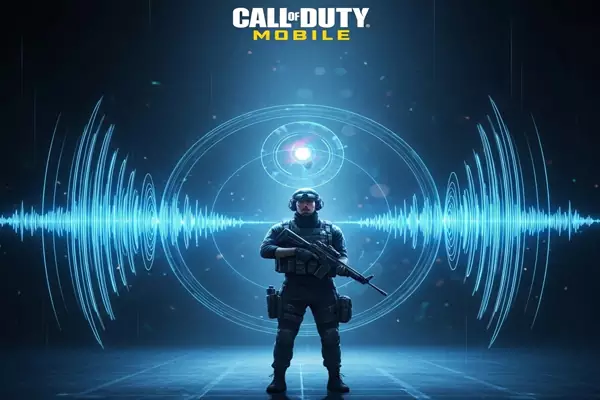














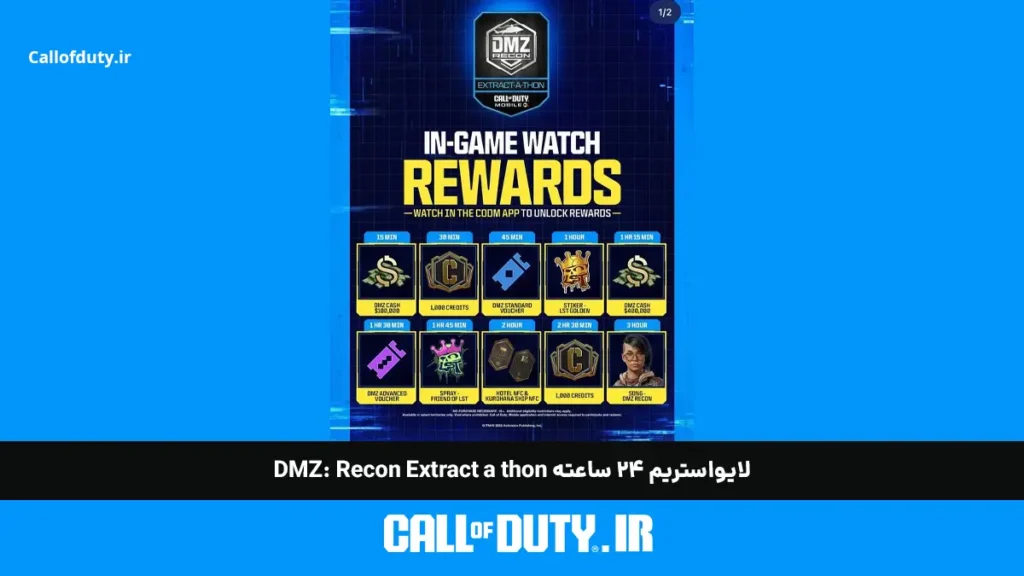


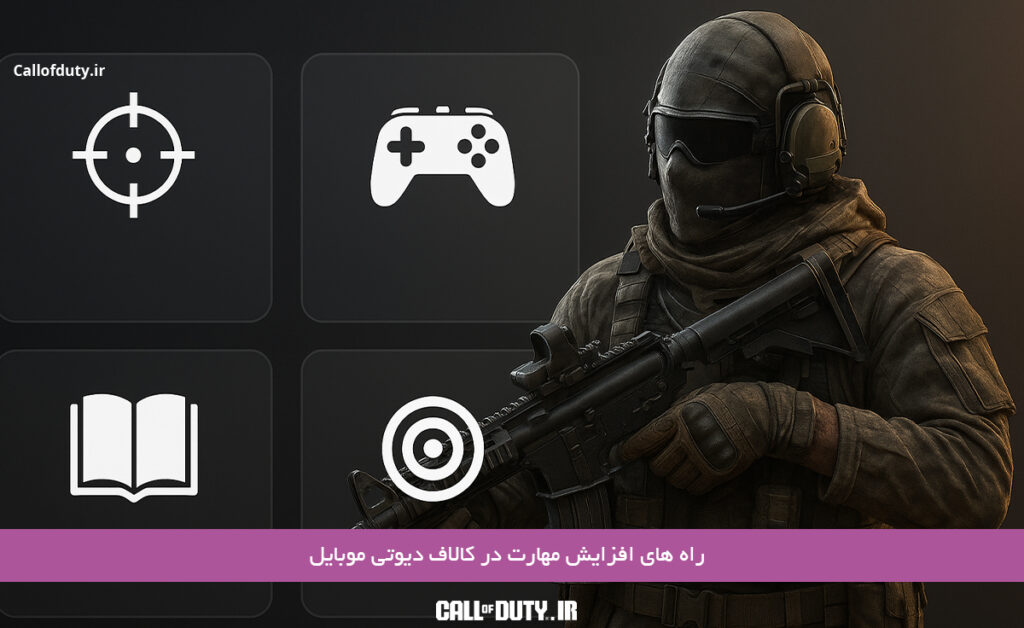




12 دیدگاه در “راهنمای کامل تنظیمات صدای کالاف دیوتی موبایل”
چجوری صدای بازی کالاف دیوتی موبایل و در حین مکالمه قطع کنم ؟
سلام وقتی در حال مکالمه تلفنی هستید بازی به طور خودکار صدای خود را کاهش میدهد.
سی پی رایگان
چجوری صدای بازی کالاف دیوتی و رو حالت ساکت بزارم ؟
سلام برای ساکت کردن بازی میتوانید تمامی تنظیمات صدا را در بخش Audio به صفر برسانید یا به سادگی گوشی خود را در حالت سکوت قرار دهید.
سلام من وقتب به هنذفری وصلم صدای بازی از هنذفری میاد ولی وقتی میحوام مایم رو بازکنم صحبت کنم صدا از گوشی میاد چرا؟
سلام تنظیمات بازی رو روی دیفالت برگردونید مشکل رفع میشه
صدای پای من در کالاف به صورت مونو پخش میشه
مگه نیاد قابلیت صدای استریو داشته باشه؟
سلام تنظیمات بازی رو روی دیفالت برگردونید
سایت خیلی خوبی است عالی
سلام کاربرگرامی ممنون از نظر مثبت شما خوشحالیم که رضایت دارید.
سلام کاربرگرامی هدف ما کسب رضایت شماست.